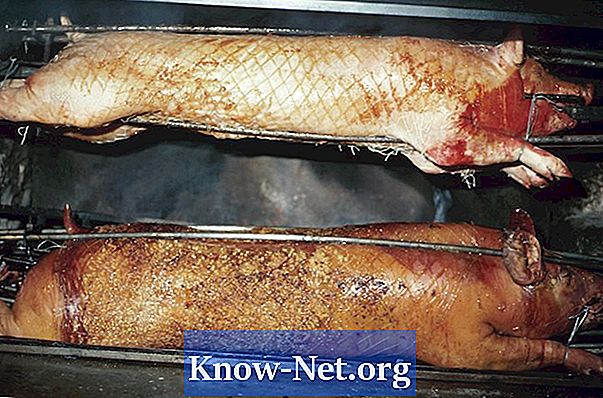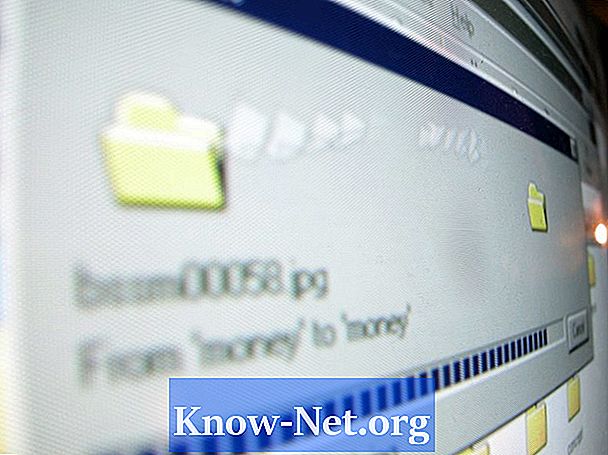
Obsah
- inštrukcia
- Kopírovanie a vkladanie obrázkov do aplikácie Word
- Možnosť 1: Skopírujte a prilepte obrázok z webového prehliadača
- Možnosť 2: Skopírujte a prilepte obrázok z internetového prehliadača
- Kopírovanie a vkladanie snímky obrazovky
- Skopírujte a vložte aktívne okno do snímky obrazovky
- Možnosť 1: Skopírujte a prilepte obrázok z webového prehliadača, aby ste ho mohli použiť ako tapetu
- Možnosť 2: Skopírujte a prilepte obrázok z webového prehliadača, aby ste ho mohli použiť ako tapetu
- Skopírujte a prilepte obrázok z dokumentu PDF
- varovanie
- Čo potrebujete
Existujú jednoduché a rýchle spôsoby kopírovania obrázkov, takže ich môžete znova použiť v iných aplikáciách alebo ako pozadie v počítači. Metódy sa líšia v závislosti od toho, kde je pôvodná položka a kde ju chcete kopírovať.
inštrukcia

-
Kliknite na obrázok, ktorý chcete kopírovať.
-
V ponuke vyberte položku „Upraviť / Kopírovať“ (Ctrl + C alebo kliknite pravým tlačidlom myši a „Kopírovať“).
-
Otvorte aplikáciu, do ktorej chcete obrázok prilepiť.
-
V ponuke vyberte položku „Upraviť / Prilepiť“ (Ctrl + V alebo kliknite pravým tlačidlom myši a „Prilepiť“).
Kopírovanie a vkladanie obrázkov do aplikácie Word
-
Nájdite obrázok, ktorý chcete kopírovať.
-
Kliknite pravým tlačidlom myši naň a zvoľte "Kopírovať" (Ctrl + C).
-
Otvorte aplikáciu, do ktorej chcete obrázok prilepiť.
-
V ponuke vyberte položku „Upraviť / Prilepiť“ (Ctrl + V alebo kliknite pravým tlačidlom myši a „Prilepiť“).
Možnosť 1: Skopírujte a prilepte obrázok z webového prehliadača
-
Kliknite pravým tlačidlom myši na obrázok a vyberte "Uložiť obrázok ako".
-
Prejdite do priečinka, do ktorého chcete uložiť obrázok, a kliknite na položku Uložiť. Nemeňte príponu súboru (.gif, .jpg, .png).
-
Otvorte aplikáciu, do ktorej chcete obrázok pridať.
-
Prejdite na "Insert / Image" (v aplikácii Word) alebo "File / Import" (v editore obrázkov).
-
Prejdite do priečinka, kde bol obrázok uložený a dvakrát naň kliknite. V priečinku sa zobrazí váš obrázok.
Možnosť 2: Skopírujte a prilepte obrázok z internetového prehliadača
-
Urobte snímku obrazovky stlačením tlačidla "Prt Sc" alebo "Print Screen" na klávesnici.
-
Otvorte aplikáciu, do ktorej chcete obrázok prilepiť.
-
V ponuke vyberte položku „Upraviť / Prilepiť“ (Ctrl + V alebo kliknite pravým tlačidlom myši a „Prilepiť“).
Kopírovanie a vkladanie snímky obrazovky
-
Prejdite na aktívne okno, ktoré chcete kopírovať.
-
Stlačte kláves Alt + PrintScreen na klávesnici.
-
Otvorte aplikáciu, do ktorej chcete obrázok preniesť.
-
V ponuke vyberte položku „Upraviť / Prilepiť“ (Ctrl + V alebo kliknite pravým tlačidlom myši a „Prilepiť“).
Skopírujte a vložte aktívne okno do snímky obrazovky
-
Nájdite obrázok, ktorý chcete použiť ako tapetu.
-
Kliknite pravým tlačidlom myši na obrázok a zvoľte "Uložiť pozadie ako".
-
Prejdite do priečinka, do ktorého chcete obrázok uložiť.
-
Dajte obrázku názov, ale ponechajte príponu súboru (.gif, .jpg, .png). Kliknite na položku Uložiť.
-
Kliknite pravým tlačidlom myši na pracovnú plochu Windows a zvoľte "Vlastnosti".
-
Na karte Vlastnosti videa vyberte kartu Pracovná plocha a kliknite na položku Hľadať.
-
V poli Hľadať vyhľadajte priečinok, do ktorého ste obrázok uložili.
-
Dvakrát kliknite na obrázok, ktorý chcete použiť. Tým sa vrátite späť do okna "Nastavenia videa".
-
Zvoľte "Position" pre obrázok (rozšírené, vystredené atď.) A stlačte OK.
Možnosť 1: Skopírujte a prilepte obrázok z webového prehliadača, aby ste ho mohli použiť ako tapetu
-
Nájdite obrázok, ktorý chcete použiť ako tapetu.
-
Kliknite pravým tlačidlom myši na obrázok a zvoľte "Nastaviť ako pozadie".
-
Ak chcete zobraziť pracovnú plochu systému Windows, zatvorte alebo minimalizujte svoj internetový prehliadač. Mali by ste vidieť obrázok zvoleného pozadia.
Možnosť 2: Skopírujte a prilepte obrázok z webového prehliadača, aby ste ho mohli použiť ako tapetu
-
Otvorte dokument, ktorý chcete použiť v aplikácii Adobe Acrobat Reader.
-
Kliknite na nástroj "Snímka" (pod ponukou) a použite ho na nakreslenie poľa okolo obrázka.
-
Stlačte "OK" po správe: "Vybratá oblasť bola skopírovaná do schránky".
-
Otvorte dokument, v ktorom chcete použiť obrázok.
-
V ponuke vyberte položku „Upraviť / Prilepiť“ (Ctrl + V alebo kliknite pravým tlačidlom myši a „Prilepiť“).
Skopírujte a prilepte obrázok z dokumentu PDF
varovanie
- Pred použitím obrázka skontrolujte autorské práva.
Čo potrebujete
- Microsoft Word
- Adobe Acrobat Reader